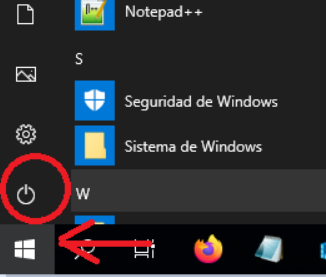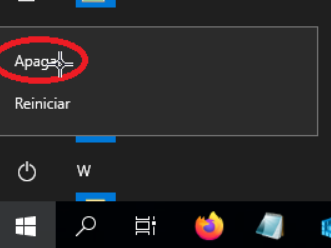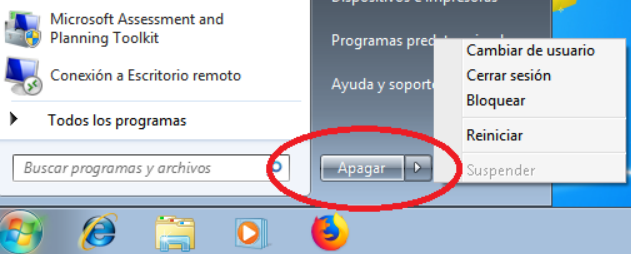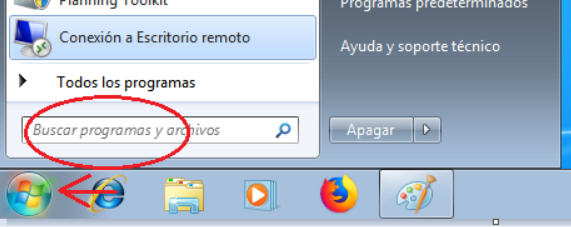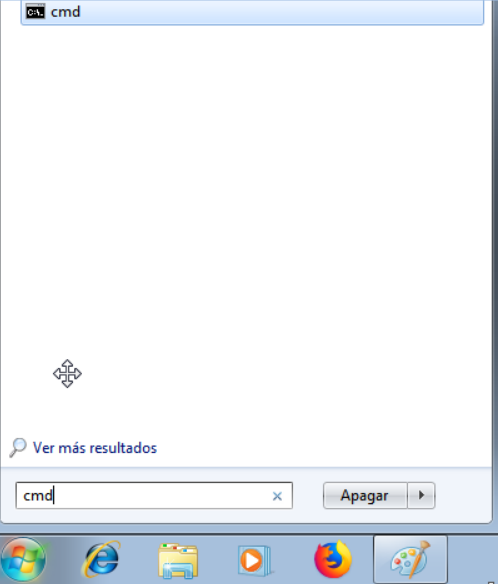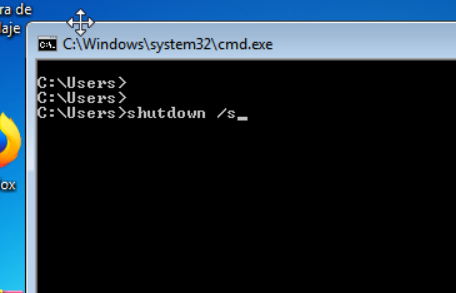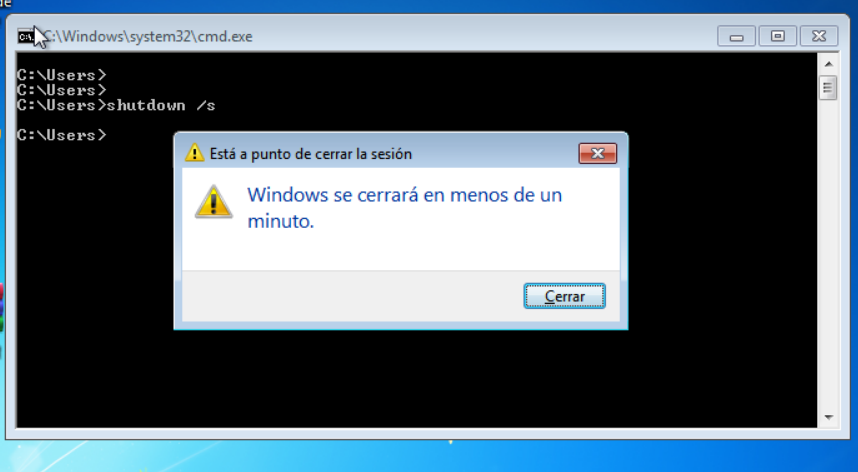Diferencia entre revisiones de «Apagado de Windows»
(→Windows 10) |
|||
| (No se muestran 2 ediciones intermedias del mismo usuario) | |||
| Línea 1: | Línea 1: | ||
[[Categoría:Utilidades]] | [[Categoría:Utilidades]] | ||
| + | [[Categoría:Obsoletos]] | ||
| + | |||
| + | |||
| + | <span style="color: #DC143C">'''ARTICULO OBSOLETO. Por favor, consulte con informática a través de dumbo o por teléfono, 968 338999 ext 8999 o 968 338998 ext 8998 '''.</span> | ||
| + | |||
___FORCETOC___ | ___FORCETOC___ | ||
| Línea 12: | Línea 17: | ||
*: Pulsamos el icono del interruptor que está marcado con el círculo. | *: Pulsamos el icono del interruptor que está marcado con el círculo. | ||
| + | |||
[[Archivo:Apagado_W10_01.png]] | [[Archivo:Apagado_W10_01.png]] | ||
| + | |||
*: En el menú que se despliega, elegimos la opción 'Apagar' | *: En el menú que se despliega, elegimos la opción 'Apagar' | ||
| − | [[Archivo:Apagado_W10_02.png | + | |
| + | [[Archivo:Apagado_W10_02.png]] | ||
| + | |||
Es posible que al pulsar 'Apagar' nos salga una imagen diciendo que está actualizando o que le tomará unos minutos. Da lo mismo. Ya nos podemos desconectar y la máquina se apagará sola cuando termine. | Es posible que al pulsar 'Apagar' nos salga una imagen diciendo que está actualizando o que le tomará unos minutos. Da lo mismo. Ya nos podemos desconectar y la máquina se apagará sola cuando termine. | ||
| + | |||
| + | |||
=='''Windows 7'''== | =='''Windows 7'''== | ||
| + | |||
Al pulsar el icono de Windows en la esquina inferior izquierda de la pantalla, se desplegará un menú. Pulsamos en donde pone 'Apagar' dentro del círculo rojo. | Al pulsar el icono de Windows en la esquina inferior izquierda de la pantalla, se desplegará un menú. Pulsamos en donde pone 'Apagar' dentro del círculo rojo. | ||
| + | |||
[[Archivo:Apagado_W7_02.png|center]] | [[Archivo:Apagado_W7_02.png|center]] | ||
| + | |||
'''No aparece la opción de apagado: ''' En algunos casos sucede que el usuario no tiene permiso de apagado, sólo le permite cerrar sesión. En este caso el procedimiento es distinto. | '''No aparece la opción de apagado: ''' En algunos casos sucede que el usuario no tiene permiso de apagado, sólo le permite cerrar sesión. En este caso el procedimiento es distinto. | ||
| + | |||
Pulsamos sobre el icono de windows y en el menú que se nos despliega, donde marca el círculo rojo, escribimos '''''cmd''''' y pulsamos INTRO. | Pulsamos sobre el icono de windows y en el menú que se nos despliega, donde marca el círculo rojo, escribimos '''''cmd''''' y pulsamos INTRO. | ||
| + | |||
| Línea 38: | Línea 54: | ||
[[Archivo:Apagado_W7_05.png|center]] | [[Archivo:Apagado_W7_05.png|center]] | ||
| + | |||
pulsar INTRO se nos abre una ventana en negro, donde escribimos '''''shutdown /s''''' y pulsamos INTRO. | pulsar INTRO se nos abre una ventana en negro, donde escribimos '''''shutdown /s''''' y pulsamos INTRO. | ||
Revisión actual del 10:43 5 jul 2023
ARTICULO OBSOLETO. Por favor, consulte con informática a través de dumbo o por teléfono, 968 338999 ext 8999 o 968 338998 ext 8998 .
__
PROCEMIENTO PARA APAGAR EL EQUIPO EN REMOTO
Una vez que hayamos accedido en remoto al equipo, podemos apagarlo y dejarlo apagado.
Sumario
Windows 10
- Pulsamos en el icono de Windows, el que indica la flecha.
- Pulsamos el icono del interruptor que está marcado con el círculo.
- En el menú que se despliega, elegimos la opción 'Apagar'
Es posible que al pulsar 'Apagar' nos salga una imagen diciendo que está actualizando o que le tomará unos minutos. Da lo mismo. Ya nos podemos desconectar y la máquina se apagará sola cuando termine.
Windows 7
Al pulsar el icono de Windows en la esquina inferior izquierda de la pantalla, se desplegará un menú. Pulsamos en donde pone 'Apagar' dentro del círculo rojo.
No aparece la opción de apagado: En algunos casos sucede que el usuario no tiene permiso de apagado, sólo le permite cerrar sesión. En este caso el procedimiento es distinto.
Pulsamos sobre el icono de windows y en el menú que se nos despliega, donde marca el círculo rojo, escribimos cmd y pulsamos INTRO.
pulsar INTRO se nos abre una ventana en negro, donde escribimos shutdown /s y pulsamos INTRO.
Y automáticamente nos aparecerá esta imagen. Podemos darle a cerrar o dejarla estar. En menos de un minuto la máquina se apagará.